SQL Server Management Studio でテンプレートを使用する
このチュートリアルでは、SQL Server Management Studio (SSMS) で使用できる作成済みの Transact-SQL (T-SQL) テンプレートについて説明します。 この記事では、次のことについて説明します。
前提条件
このチュートリアルを実行するには、SQL Server Management Studio と、SQL Server へのアクセスが必要です。
SQL Server Management Studio をインストールします。
SQL Server 2017 Developer Edition をインストールする。
テンプレート ブラウザーを使用する
このセクションでは、テンプレート ブラウザーの場所を探して使う方法を説明します。
SQL Server Management Studio を開きます。
[表示] メニューの [テンプレート ブラウザー] を選択します (Ctrl + Alt + T)。
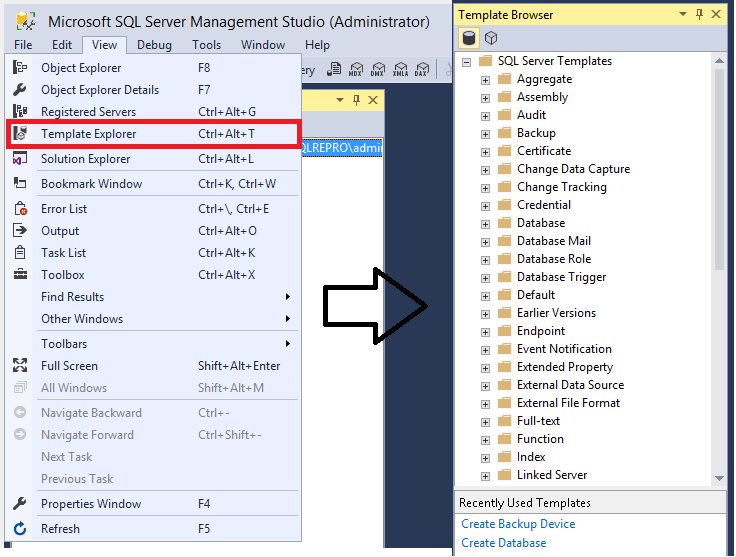
テンプレート ブラウザーの下部には、最近使ったテンプレートが表示されます。
対象のノードを展開します。 テンプレートを右クリックして、 [開く] を選びます。
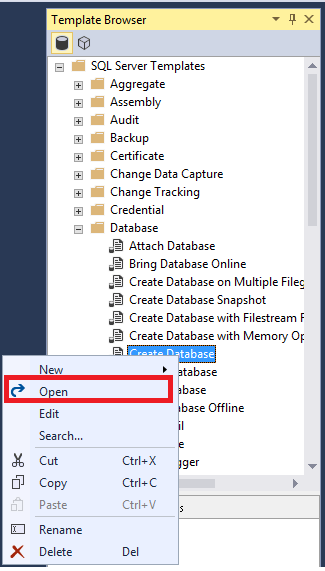
テンプレート名をダブルクリックして開くこともできます。
新しいクエリ ウィンドウが開きます。 T-SQL スクリプトは既に設定されています。
必要に応じてテンプレートを変更し、 [実行] を選んでクエリを実行します。
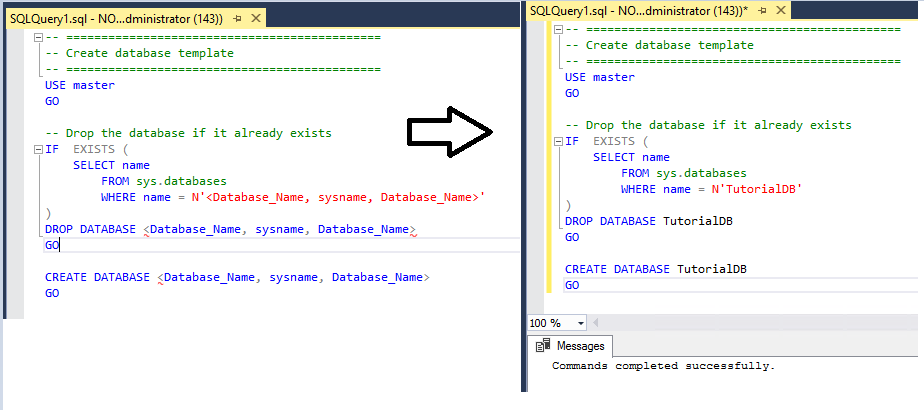
既存のテンプレートを編集する
テンプレート ブラウザーでは、既存のテンプレートを編集することもできます。
テンプレート ブラウザーで、操作するテンプレートに移動します。
テンプレートを右クリックして、 [編集] を選びます。
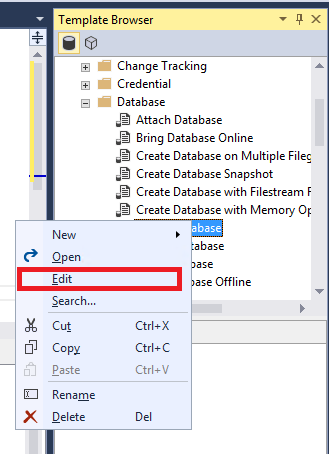
開いたクエリ ウィンドウで、必要な変更を加えます。
テンプレートを保存するには、 [ファイル]>[保存] (Ctrl + S) の順に選択します。
クエリ ウィンドウを閉じます。
テンプレートをもう一度開きます。 編集内容が表示されます。
ディスク上のテンプレートを探す
テンプレートが開いたら、ディスク上にあるテンプレートを探すことができます。
テンプレート ブラウザーで、テンプレートを選択し、 [編集] を選びます。
[クエリ タイトル] を右クリックしてから、 [1 つ上のフォルダーを開く] を選択します。 エクスプローラーが開き、テンプレートが格納されているディスク上の場所が示されます。
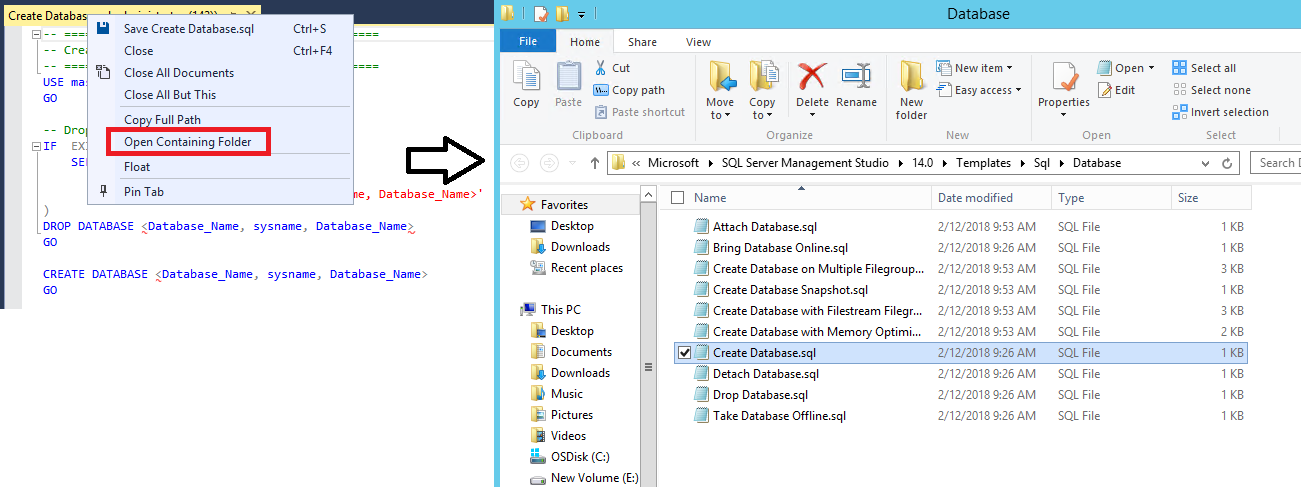
新しいテンプレートを作成する
テンプレート ブラウザーで新しいテンプレートを作成することもできます。 以下の手順では、新しいフォルダーを作成し、そのフォルダーに新しいテンプレートを作成する方法を示します。 これらの手順を使用して、既存のフォルダーにカスタム テンプレートを作成することもできます。
テンプレート ブラウザーを開きます。
[SQL Server テンプレート] を右クリックし、 [新規]>[フォルダー] の順に選択します。
このフォルダーの名前を「カスタム テンプレート」に設定します。
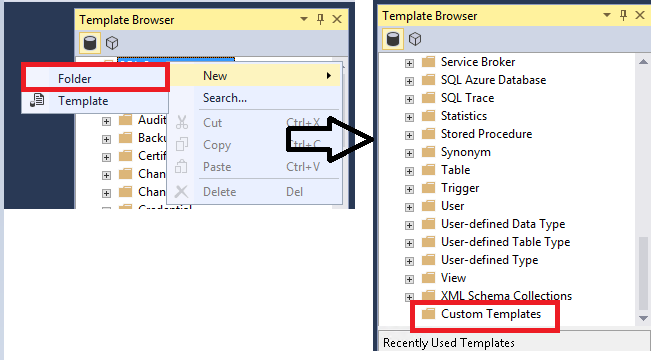
新しく作成したカスタム テンプレート フォルダーを右クリックし、 [新規]>[テンプレート] の順に選択します。 テンプレートの名前を入力します。
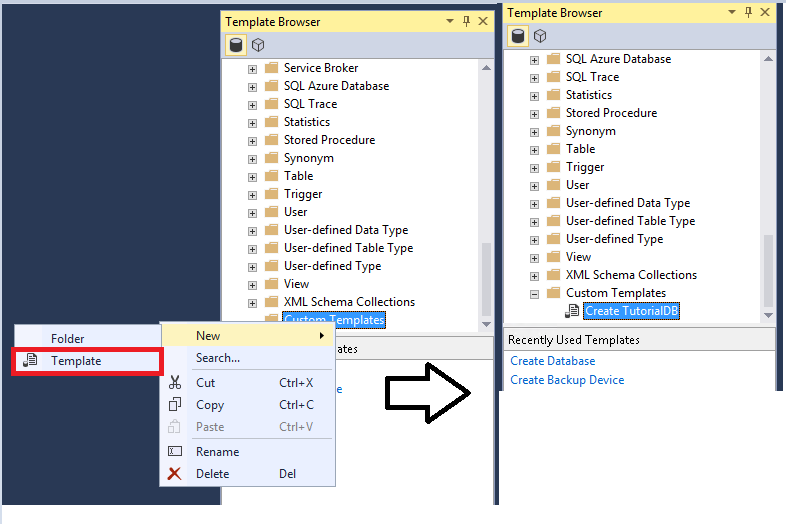
作成したテンプレートを右クリックして、 [編集] を選びます。 新しいクエリ ウィンドウが開きます。
保存する T-SQL テキストを入力します。
[ファイル] メニューの [保存] を選択します。
既存のクエリ ウィンドウを閉じて、新しいカスタム テンプレートを開きます。
次のステップ
SSMS に慣れ親しむには、実践的な経験を積むのが最も効果的です。 以下の "チュートリアル" と "操作方法" に関する記事は、SSMS 内で使用できるさまざまな機能を使用するのに役立ちます。 以下の記事では、SSMS のコンポーネントを管理する方法と、頻繁に使用する機能にアクセスする方法が説明されています。
フィードバック
以下は間もなく提供いたします。2024 年を通じて、コンテンツのフィードバック メカニズムとして GitHub の issue を段階的に廃止し、新しいフィードバック システムに置き換えます。 詳細については、「https://aka.ms/ContentUserFeedback」を参照してください。
フィードバックの送信と表示